1、如图所示的数据透视表行字段有好多汇总项目。

2、可以用鼠标右键点击任意一个汇总项目。

3、在弹出的快捷菜单中选择”隐藏“。

4、在”班级"行字段中也可选择任意的汇总项目。

5、然后点击右键选择”隐藏“命令。

6、这是隐藏列两列行字段的效果,看上去整洁了很多。

7、如果要取消隐藏,点击右键后发现没有”取消隐藏"命令。可以右键点击任意的行字段,然后选择“字段设置”命令。
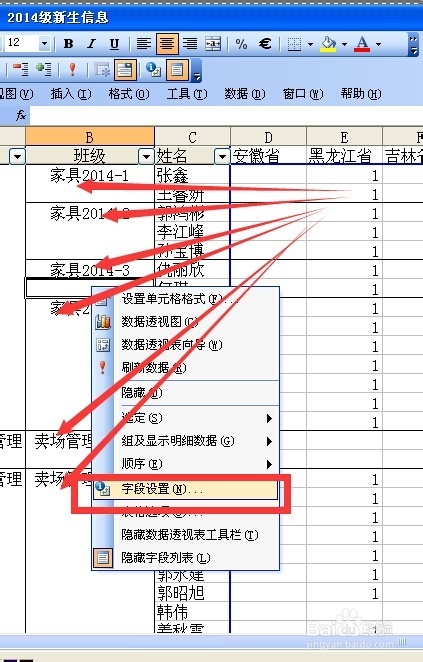
8、在弹出的对话框中将“汇总方式”由“无”改为“自动”,然后点击确定。
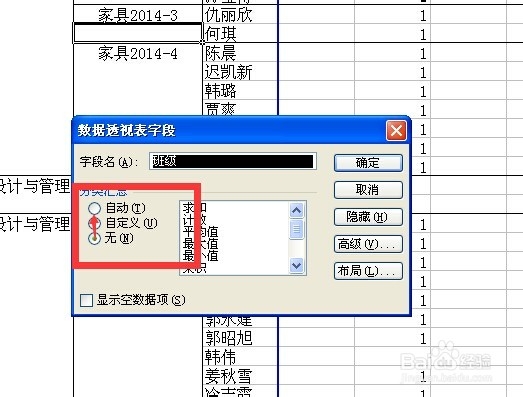
9、之前被隐藏的汇总项目都再次显示出来了

时间:2024-10-12 13:39:03
1、如图所示的数据透视表行字段有好多汇总项目。

2、可以用鼠标右键点击任意一个汇总项目。

3、在弹出的快捷菜单中选择”隐藏“。

4、在”班级"行字段中也可选择任意的汇总项目。

5、然后点击右键选择”隐藏“命令。

6、这是隐藏列两列行字段的效果,看上去整洁了很多。

7、如果要取消隐藏,点击右键后发现没有”取消隐藏"命令。可以右键点击任意的行字段,然后选择“字段设置”命令。
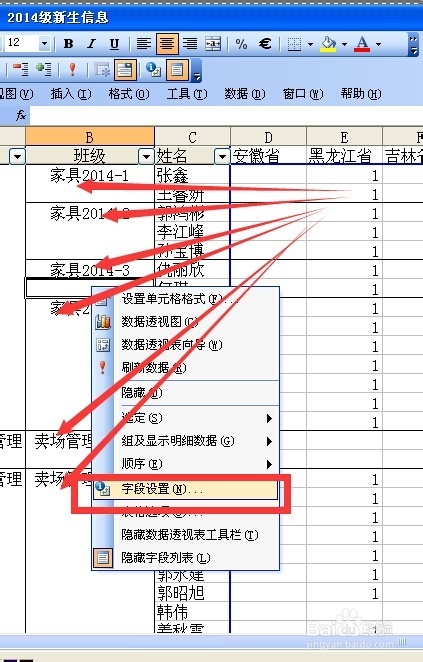
8、在弹出的对话框中将“汇总方式”由“无”改为“自动”,然后点击确定。
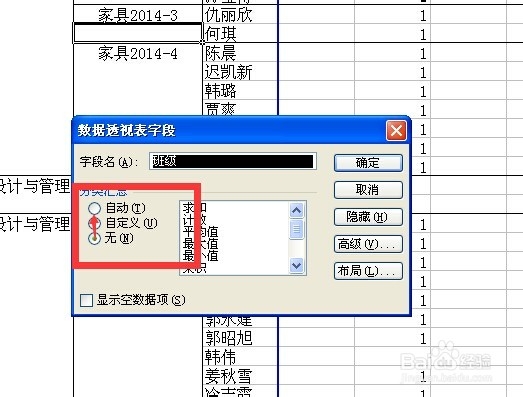
9、之前被隐藏的汇总项目都再次显示出来了

